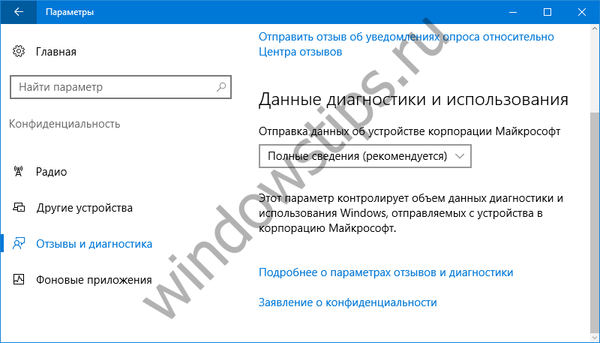Windows Server 2016 predstavil pomerne zaujímavú schopnosť replikovať lokálne úložisko (diskový zväzok) na vzdialený server - Replika úložiska (SR). Dáta jedného zväzku sa automaticky zosynchronizujú v sieti na sekundárny server, na ktorom bude vždy k dispozícii rovnaká kópia zväzku. Replikácia dát v replike úložiska sa vykonáva na úrovni blokov pomocou protokolu SMB v3.1.1 a je nezávislá od použitého súborového systému (NTFS, CSVFS, ReFS)..
Replikácia úložiska v systéme Windows Server 2016 beží v aktívnom / pasívnom režime. To znamená, že údaje sú k dispozícii iba na zdrojovom serveri. Možné sú dva režimy replikácie:
- Synchrónna replikácia - dáta sa zapisujú súčasne na oba servery. Pred zapísaním údajov na hlavný server čaká na potvrdenie zapísania údajov na vzdialený server;
- Asynchrónna replikácia - dáta sa zapíšu na primárny server a potom sa replikujú na sekundárny server.
Replika úložiska podporuje nasledujúce scenáre:
- Replikácia medzi zväzkami jedného servera
- Replikácia server-server
- Replikácia úložiska v elastickom klastri (stretch cluster)
- Replikácia úložného priestoru medzi dvoma rôznymi klastrami (klaster)
obsah:
- Požiadavky na repliku úložiska
- Nainštalujte repliku úložiska v systéme Windows Server 2016
- Konfigurácia replikácie zväzku v systéme Windows Server 2016
Požiadavky na repliku úložiska
Aby ste mohli používať repliku úložiska, vaša infraštruktúra musí spĺňať nasledujúce požiadavky:
- Windows Server 2016/2019 v znení Datacenter;
- Oba servery musia byť v doméne služby Active Directory;
- Dva ďalšie disky na každom serveri - údaje sú uložené na jednom serveri a na druhom sa zaznamenávajú. Disk s protokolmi by mal byť rýchlejší ako dátový disk, ideálne SSD. Veľkosti dátových diskov musia byť rovnaké;
- Tabuľka diskových oddielov - iba GPT (MBR nie je podporované);
- Podporované sú lokálne disky (SAS / SCSI / SATA), iSCSI, SAN, zdieľané VHDX, úložné priestory s SAS JBOD;
- Najmenej 2 GB pamäte na serveri;
- Sieť medzi servermi> = 1 Gbit / s s oneskorením maximálne 5 ms v oboch smeroch (spravidla to obmedzuje vzdialenosť medzi replikačnými partnermi na 30 - 50 km). Sieťový adaptér pokiaľ možno s podporou RDMA;
- Prítomnosť otvorených TCP portov 445, 5985 a 5445 medzi servermi;
Nainštalujte repliku úložiska v systéme Windows Server 2016
Repliku úložiska je možné nainštalovať z konzoly Server Manager alebo pomocou PowerShell:

Inštalácia - replikácia úložiska WindowsFeature -IncludeManagementTools - Reštart

Na oboch serveroch musí byť nainštalovaná súčasť Storage-Replica. Po inštalácii súčasti servera je potrebné reštartovať počítač.
Konfigurácia replikácie zväzku v systéme Windows Server 2016
Replikácia úložiska nemá integrovanú grafickú konzolu pre správu. Ak chcete nakonfigurovať replikáciu úložiska, musíte použiť PowerShell, Admin Center alebo Failover Clustering konzolu (pri použití klastra).
Zoznam dostupných cmdletov v module StorageReplica je možné zobraziť nasledovne:
Get-Command - modul úložiska modulov
Pomocou príkazu Test-SRTopology Môžete skontrolovať, či je váš server a komunikačný kanál kompatibilný s technológiou Storage Replica. Môžete odhadnúť aktuálny počet I / O operácií, šírku pásma siete a veľkosť denníka. Test-SRTopology Cmdlet vytvára správu HTML s aktuálnym zaťažením a odporúčaniami.
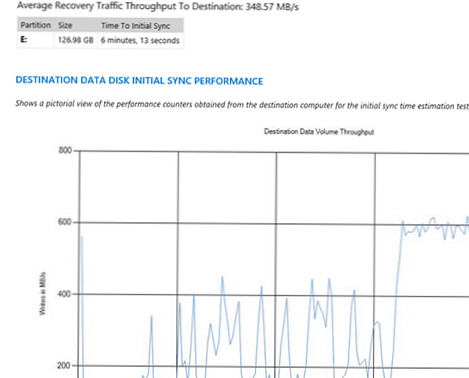
Povoľte replikáciu úložiska D: medzi dvoma samostatnými servermi SR1 a SR2 (pre protokoly sa používa jednotka L: veľkosť protokolu je 1 GB):
New-SRPartnership -SourceComputerName SR1 -SourceRGName SR1ReplGroup01 -SourceVolumeName E: -SourceLogVolumeName L: -DestinationComputerName SR2 -DestinationRGName SR2ReplGroup01 -DestinationVolumeName D: -DestinationLogLogName
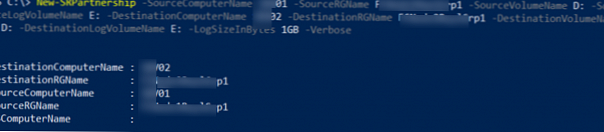
Po povolení replikácie na sekundárnom serveri sa dátový disk stane nedostupným pre zmeny (formát RAW).
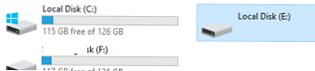
Informácie o replikácii zväzku je možné získať pomocou ďalších počítadiel výkonu v PerfMon alebo z PowerShell:
Počítadlo - počítadlo “\ Statistics Replica Statistics (*)
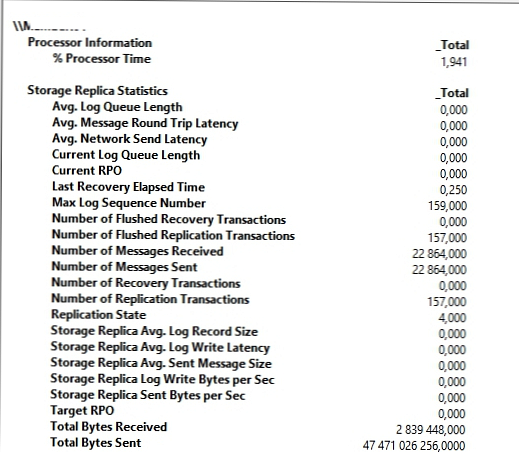
Udalosti replikácie zväzku sa dajú sledovať v protokoloch Zobrazovača udalostí (Protokoly aplikácií a služieb -> Microsoft -> Windows -> StorageReplica) alebo z PowerShell:
Get-WinEvent -ProviderName Microsoft-Windows-StorageReplica -max 10
Režim replikácie môžete prepnúť na asynchrónny pomocou príkazu:
Set-SRPartnership -ReplicationMode Asynchronous
Ak zlyhá primárny server, môžete manuálne zmeniť smer replikácie údajov umiestnením sekundárnej kópie online:
Set-SRPartnership -NewSourceComputerName SR2 -SourceRGName SR2ReplGroup01 -DestinationComputerName SR1 -DestinationRGName SR1ReplGroup01
Informácie o stave skupiny a smere replikácie sa nachádzajú v rutinách Get-SRGroup a Get-SRPartnerShip..
Môžete skontrolovať dĺžku frontu kópií:
(Get-SRGroup) .Repliky | Vyberte objekt na zachovanie čísla
Odstránenie replikácie:
Get-SRPartnership | Remove-SRPartnership (iba na hlavnom serveri)
Get-SRGroup | Remove-SRGroup (na oboch serveroch)
rozhranie. 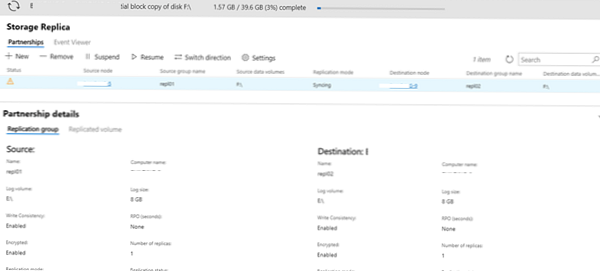
Mnoho organizácií používa replikáciu DFS medzi dátovými centrami ako riešenie na uchovávanie údajov odolných voči katastrofám. SR má oproti replikácii DFS niekoľko výhod: údaje sa kopírujú na úrovni blokov (je možné replikovať otvorené a použité súbory, snímky VSS), nezávislosť databázy (pri spustení nie je potrebné zosúlaďovať databázu), rýchlu a synchrónnu replikáciu (nie je potrebné čakať hodiny alebo dní ako v DFS). Medzi nevýhody Storage Replica: sa používa iba replikácia 1: 1, vysoké požiadavky na sieť a latenciu, bez použitia klastra, manuálne prepínanie smeru replikácie a rekonfigurácia aplikácií (používateľov) na nový server (môže sa zjednodušiť pomocou spoločného menného priestoru DFS).
Štandardné vydania sú k dispozícii aj v replikácii Storage Server Replica Windows Server 2019 Build 17650 (na jedného replikačného partnera je možné replikovať iba 1 zväzok až 2 TB. V Datacenter existuje niekoľko replikačných partnerov). Okrem toho sa objavil režim Testovanie zlyhania. V tomto režime sa na partnerovi vytvorí zväzok replík prístupný na nahrávanie a replikácia sa zastaví, kým sa nevypne testovacie zlyhanie (všetky zmeny počas používania tohto režimu sa vrátia späť na snímku)..